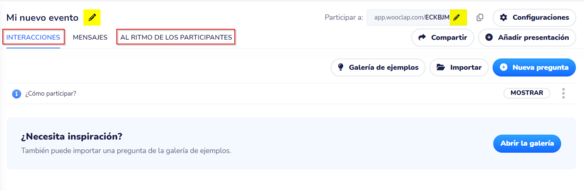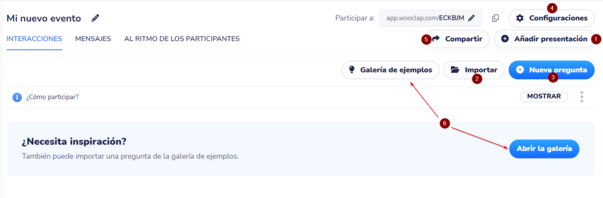Crear esdeveniments des de la pàgina principal de Wooclap: diferència entre les revisions
De Recursos docents
m (Aida ha mogut Wooclap crear-edeveniments a Crear esdeveniments des de la pàgina principal de Wooclap) |
Cap resum de modificació |
||
| (7 revisions intermèdies per 2 usuaris que no es mostren) | |||
| Línia 1: | Línia 1: | ||
Un cop dins la plataforma Wooclap per crear un esdeveniment nou | {{Template:Wooclap}} | ||
[[Fitxer:Esdeveniment-4.png|center|miniatura| | Un cop dins la plataforma Wooclap per crear un esdeveniment pots triar utilitzar una plantilla (1) o fer un esdeveniment nou (2). | ||
[[Fitxer:Esdeveniment-4.png|center|miniatura|700x700px|Figura 1. Crear un esdeveniment a Wooclap.|alt=]]Això et portarà a la pàgina de l’esdeveniment que, d’inici, es crea com a “Mi nuevo evento”. Cada esdeveniment té un nom i una URL diferent que pots personalitzar seleccionant la icona del llapis que trobaràs a la dreta de cadascun. | |||
Hi ha dues maneres d’executar un esdeveniment de Wooclap: | |||
# En directe a través de la funció Interaccions. | |||
# De manera asíncrona a través dels qüestionaris “Al ritmo de los participantes”. | |||
[[Fitxer:Detall esdeveniment-5.png|center|miniatura|584x584px|Figura 2. Maneres d'executar un edeveniment de Wooclap.|alt=]] | |||
La diferència és que la primera pestanya “Interacciones”, que és la que es carrega per defecte quan entrem en un esdeveniment, s’executa quan el professor/presentador fa l’acció de ''Començar'', mentre que la tercera pestanya “Al ritmo de los participantes” porta a la creació d’un qüestionari que, un cop publicat, l’estudiant contesta quan vol. | |||
La segona pestanya “Mensajes” es pot utilitzar com a espai de preguntes, comentaris… en temps real. Consulta l’ajuda de Wooclap (castellà) sobre com activar el mur de missatges. | |||
Ambdós formats permeten, entre altres opcions: | |||
# Incloure presentacions amb diapositives amb interacció i diapositives sense. | |||
# Importar preguntes creades en altres esdeveniments. | |||
# Crear diferents tipus d’interaccions i preguntes per ser respostes pels participants (posteriorment la podrem editar o realitzar altres opcions de configuració a nivell de pregunta). | |||
# Personalitzar les opcions de configuració de l’esdeveniment: fer anònimes les respostes, ocultar la resposta correcta, exportar els resultats en MS Excel o esborrar els resultats per tornar a començar, entre d’altres. | |||
# Compartir. | |||
En el cas dels esdeveniments que seran síncrons, a més es pot utilitzar una galeria d'exemples predeterminats (6).[[Fitxer:Configuracio-6.png|center|miniatura|603x603px|Figura 3. Possibles interaccions que es poden fer amb Wooclap. ]] | |||
Les preguntes que crees des d’un esdeveniment es poden començar: | |||
1. Des de la diapositiva “¿Cómo participar?”. Es mostra una diapositiva en la qual es genera un codi QR i l’enllaç que dirigeix als participants a la pàgina Wooclap per interactuar. D’aquí ja es podrà accedir a les següents interaccions. Actualment aquesta diapositiva només està disponible en castellà. | |||
2. Des d’una pregunta o interacció concreta que consideris oportuna. A la part superior de la pantalla es mostra l’enllaç per accedir a la pàgina de Wooclap per interactuar. En els tres punts en vertical de la dreta de la interacció (3) es pot editar aquesta (exportar, duplicar, eliminar...). | |||
4. Compartir l’esdeveniment a través de l’aula Moodle com podràs veure més avall en aquest mateix article.[[Fitxer:Pregunta w-7.png|center|miniatura|700x700px|Figura 4. Començar interaccions a través d'una diapositiva o en format tipus test. |alt=]] | |||
Per tan, per poder millorar l’aprenentatge i captar l’atenció dels participants utilitzant Wooclap com a eina per a la creació d’activitats interactives has de seguir els passos següents: | |||
# Crear un esdeveniment. | |||
# Crear la pregunta o interacció. | |||
# Convidar al públic a fer l’esdeveniment. | |||
# Iniciar l’esdeveniment (o la pregunta o interacció que consideris oportuna). | |||
Pots consultar l’ajuda de Wooclap (en castellà): | |||
* [https://docs.wooclap.com/es/articles/674922-como-se-crea-una-votacion-en-tiempo-real Com es crea un esdeveniment] | |||
* [https://docs.wooclap.com/es/articles/2882383-funcionalidades-de-una-presentacion-en-directo Funcionalitats d’una presentació en directe] | |||
* [https://docs.wooclap.com/es/articles/674969-como-insertar-preguntas-en-una-presentacion Insertar preguntes en una presentació] | |||
* [https://docs.wooclap.com/es/articles/674825-pueden-los-participantes-responder-a-las-preguntas-a-su-propio-ritmo Utilitzar qüestionaris al ritme dels participants] | |||
* [https://docs.wooclap.com/es/articles/4298051-como-insertar-una-presentacion-en-un-cuestionario-al-ritmo-de-los-participantes Utilitzar una presentació amb preguntes interactives al ritme dels participants] | |||
* [https://docs.wooclap.com/es/articles/674845-como-se-importan-las-preguntas-ya-creadas Importar preguntes creades en altres esdeveniments] | |||
* [https://docs.wooclap.com/es/articles/4615652-configurar-un-evento-en-wooclap Opcions de configuració dels esdeveniments] | |||
* [https://docs.wooclap.com/es/collections/2357545-caracteristicas-divertidas-y-ajustes-simples Diferents tipus de preguntes que es poden crear amb Wooclap.] | |||
Revisió de 14:17, 5 feb 2024
Un cop dins la plataforma Wooclap per crear un esdeveniment pots triar utilitzar una plantilla (1) o fer un esdeveniment nou (2).
Això et portarà a la pàgina de l’esdeveniment que, d’inici, es crea com a “Mi nuevo evento”. Cada esdeveniment té un nom i una URL diferent que pots personalitzar seleccionant la icona del llapis que trobaràs a la dreta de cadascun.
Hi ha dues maneres d’executar un esdeveniment de Wooclap:
- En directe a través de la funció Interaccions.
- De manera asíncrona a través dels qüestionaris “Al ritmo de los participantes”.
La diferència és que la primera pestanya “Interacciones”, que és la que es carrega per defecte quan entrem en un esdeveniment, s’executa quan el professor/presentador fa l’acció de Començar, mentre que la tercera pestanya “Al ritmo de los participantes” porta a la creació d’un qüestionari que, un cop publicat, l’estudiant contesta quan vol.
La segona pestanya “Mensajes” es pot utilitzar com a espai de preguntes, comentaris… en temps real. Consulta l’ajuda de Wooclap (castellà) sobre com activar el mur de missatges.
Ambdós formats permeten, entre altres opcions:
- Incloure presentacions amb diapositives amb interacció i diapositives sense.
- Importar preguntes creades en altres esdeveniments.
- Crear diferents tipus d’interaccions i preguntes per ser respostes pels participants (posteriorment la podrem editar o realitzar altres opcions de configuració a nivell de pregunta).
- Personalitzar les opcions de configuració de l’esdeveniment: fer anònimes les respostes, ocultar la resposta correcta, exportar els resultats en MS Excel o esborrar els resultats per tornar a començar, entre d’altres.
- Compartir.
En el cas dels esdeveniments que seran síncrons, a més es pot utilitzar una galeria d'exemples predeterminats (6).
Les preguntes que crees des d’un esdeveniment es poden començar:
1. Des de la diapositiva “¿Cómo participar?”. Es mostra una diapositiva en la qual es genera un codi QR i l’enllaç que dirigeix als participants a la pàgina Wooclap per interactuar. D’aquí ja es podrà accedir a les següents interaccions. Actualment aquesta diapositiva només està disponible en castellà.
2. Des d’una pregunta o interacció concreta que consideris oportuna. A la part superior de la pantalla es mostra l’enllaç per accedir a la pàgina de Wooclap per interactuar. En els tres punts en vertical de la dreta de la interacció (3) es pot editar aquesta (exportar, duplicar, eliminar...).
4. Compartir l’esdeveniment a través de l’aula Moodle com podràs veure més avall en aquest mateix article.
Per tan, per poder millorar l’aprenentatge i captar l’atenció dels participants utilitzant Wooclap com a eina per a la creació d’activitats interactives has de seguir els passos següents:
- Crear un esdeveniment.
- Crear la pregunta o interacció.
- Convidar al públic a fer l’esdeveniment.
- Iniciar l’esdeveniment (o la pregunta o interacció que consideris oportuna).
Pots consultar l’ajuda de Wooclap (en castellà):
- Com es crea un esdeveniment
- Funcionalitats d’una presentació en directe
- Insertar preguntes en una presentació
- Utilitzar qüestionaris al ritme dels participants
- Utilitzar una presentació amb preguntes interactives al ritme dels participants
- Importar preguntes creades en altres esdeveniments
- Opcions de configuració dels esdeveniments
- Diferents tipus de preguntes que es poden crear amb Wooclap.